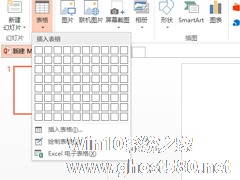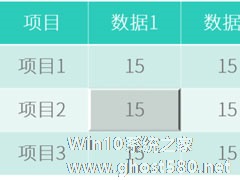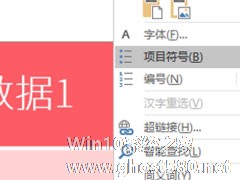-
PPT表格线条怎么变颜色?PPT修改表格线条颜色到的方法
- 时间:2024-05-03 22:15:52
大家好,今天Win10系统之家小编给大家分享「PPT表格线条怎么变颜色?PPT修改表格线条颜色到的方法」的知识,如果能碰巧解决你现在面临的问题,记得收藏本站或分享给你的好友们哟~,现在开始吧!
PPT表格线条怎么变颜色?当我们在PPT中添加表格时,我们可以按照需要设置表格或者线条的颜色,那么应该如何操作呢?其实方法很简单,下面小编就为大家演示PPT修改表格线条颜色到的方法,有需要的朋友们一起来学习下吧。
具体操作如下:
第一步:
打开一个需要设置表格线条颜色的ppt。

第二步:选中整个表格,切换至“表格样式”菜单中。

第三步:单击下图红色箭头标记的框线颜色图标。

第四步:在下拉菜单中,选择要设置的表格线条颜色。

第五步:单击应用至“边框”后面的下拉三角。

第六步:在下拉菜单中,选择“所有框线”。

如下图所示,wps中ppt表格线条颜色更改完成。

以上就是关于「PPT表格线条怎么变颜色?PPT修改表格线条颜色到的方法」的全部内容,本文讲解到这里啦,希望对大家有所帮助。如果你还想了解更多这方面的信息,记得收藏关注本站~
『*文章★来自Win10系统之家www.ghost580.net,转载请联系本站网管!』
相关文章
-
 PPT表格线条怎么变颜色?当我们在PPT中添加表格时,我们可以按照需要设置表格或者线条的颜色,那么应该如何操作呢?其实方法很简单,下面小编就为大家演示PPT修改表格线条颜色到的方法,有需要的朋友们一起来学习下吧。具...
PPT表格线条怎么变颜色?当我们在PPT中添加表格时,我们可以按照需要设置表格或者线条的颜色,那么应该如何操作呢?其实方法很简单,下面小编就为大家演示PPT修改表格线条颜色到的方法,有需要的朋友们一起来学习下吧。具... -
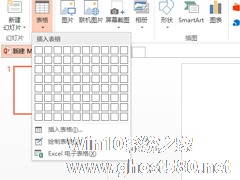
相信很多人对PPT是十分熟悉,由于工作需要,需要经常制作PPT,那么在制作过程中会遇到一些问题,例如在PPT中,表格的线条粗细该怎么修改?相信有些人不知道怎么修改,那么下面和大家分享修改PPT中表格线条粗细的方法,有兴趣的朋友一起来看看吧!
修改PPT中表格线条粗细的方法:
1、打开PPT幻灯片,新建一个空白幻灯片。
2、点击插入-表格命令。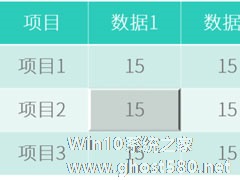
ppt表格单元格怎么实现凹凸效果?ppt表格单元格实现凹凸效果的方法
ppt是一款非常好用的办公软件,很多用户都在问ppt表格单元格怎么实现凹凸效果?那么接下来就跟小编一起往下看看ppt表格单元格实现凹凸效果的方法吧。
方法步骤
1、打开PPT,建立空白演示文稿;
2、在幻灯片中插入一个数据表格;
3、选中表格,点击【表格工具】—【设计】—【效果】—【单元格凹凸效果】;<pstyle="text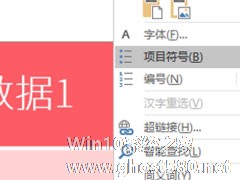
PPT是我们经常使用的办公软件之一,最近抖音很火的一句话就是做的再好,也好不过一个会做PPT的,说明了PPT真的很强大,你知道PPT表格怎么添加项目符号吗?接下来我们一起往下看看PPT表格添加项目符号的方法吧。
方法步骤
1、打开PPT,建立空白演示文稿;
2、在幻灯片中插入一个表格;
3、选中表格,点击右键,点击【项目符号】;<...
- 软件教程
-
-
操作系统排行榜
更多>> -
- Ghost Win8.1 64位 老机精简专业版 V2023.02
- 【老机专用】Ghost Win8 32位 免费精简版 V2022.01
- 【致敬经典】Ghost Windows8 64位 免激活正式版 V2021.08
- 微软Windows8.1 32位专业版免激活 V2023.05
- Windows11 22H2 (22621.1778) X64 游戏美化版 V2023.06
- Windows11 22H2 (22621.1778) X64 专业精简版 V2023.06
- 笔记本专用 Ghost Win10 64位 专业激活版(适用各种品牌) V2022.08
- GHOST WIN8 X86 稳定专业版(免激活)V2022.07
- Windows8.1 64位 免费激活镜像文件 V2022.07
- Windows 8.1 64位 极速纯净版系统 V2022
-
软件教程排行榜
更多>> -
- Edge浏览器如何安装Flash?Edge浏览器安装Flash插件教程
- Excel如何锁定单元格不被修改?Excel锁定单元格的方法
- Epic游戏时如何打开自带帧数显示?Epic设置帧数显示的方法
- 谷歌浏览器如何提高文件下载速度?谷歌浏览器提高下载速度的方法
- 谷歌浏览器提示无法启动更新检查怎么办?谷歌浏览器无法启动更新检查的解决方法
- 360极速浏览器如何提高下载速度?360极速浏览器提高下载速度的方法
- Excel表格怎么换行?Excel单元格内换行的方法
- Excel表格斜线一分为二怎么弄?Excel表格斜线一分为二的方法
- Excel函数公式大全是什么?Excel函数公式大全介绍
- 雷电模拟器储存空间不足怎么办?雷电模拟器储存空间不足的解决方法
- 热门标签
-